Försvinner Safari-flikar på iPhone och iPad? 10 fungerande fixar
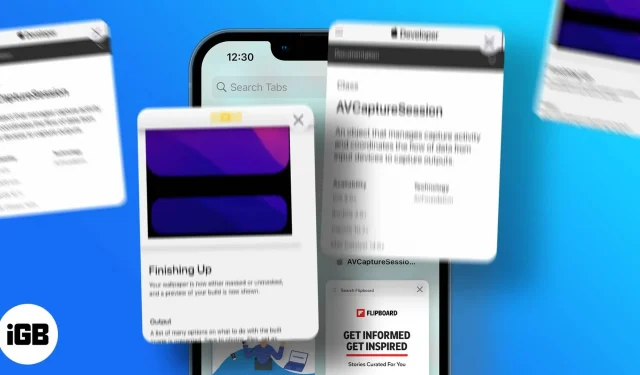
Här är några snabba lösningar:
- Du kan stänga av automatisk stängning av Safari-flikar genom att gå till Inställningar → Safari → Stäng flikar → Manuellt.
- Se till att alla flikar är synliga med alternativet Visa alla fönster eller Slå samman alla fönster i Safari på iPad.
- För att komma åt stängda flikar, tryck och håll ned plusknappen och välj den flik du vill öppna.
Jag tror att vi alla kan vara överens om att försvinnande Safari-flikar på iPhone och iPad är frustrerande. Speciellt om du gjorde något och pausade det för att fortsätta senare, bara för att upptäcka att Safari automatiskt hade tagit bort alla dessa flikar.
Om du tenderar att hålla flera webbsidor öppna i din webbläsare för att komma åt dem senare, är det sista du vill att förlora dem. Så varför försvinner Safari-flikar hela tiden på iPhone och iPad? Det finns flera anledningar till detta, och jag har tittat på dem för att hitta lämpliga lösningar för dig. Läs med!
1. Inaktivera automatisk stängning av Safari-flikar.
Autostängning är en funktion i iOS och iPadOS som du kan använda för att tvinga Safari att stänga alla flikar efter en viss tidsperiod, till exempel en dag, en vecka eller en månad. Om det är aktiverat är tiden över att oroa sig för varför dina Safari-flikar fortsätter att försvinna, eftersom du hittar åtgärden här:
- Öppna ”Inställningar”→ klicka på ”Safari”.
- Rulla till avsnittet Flikar och klicka på Stäng flikar.
- Klicka här på Manual.
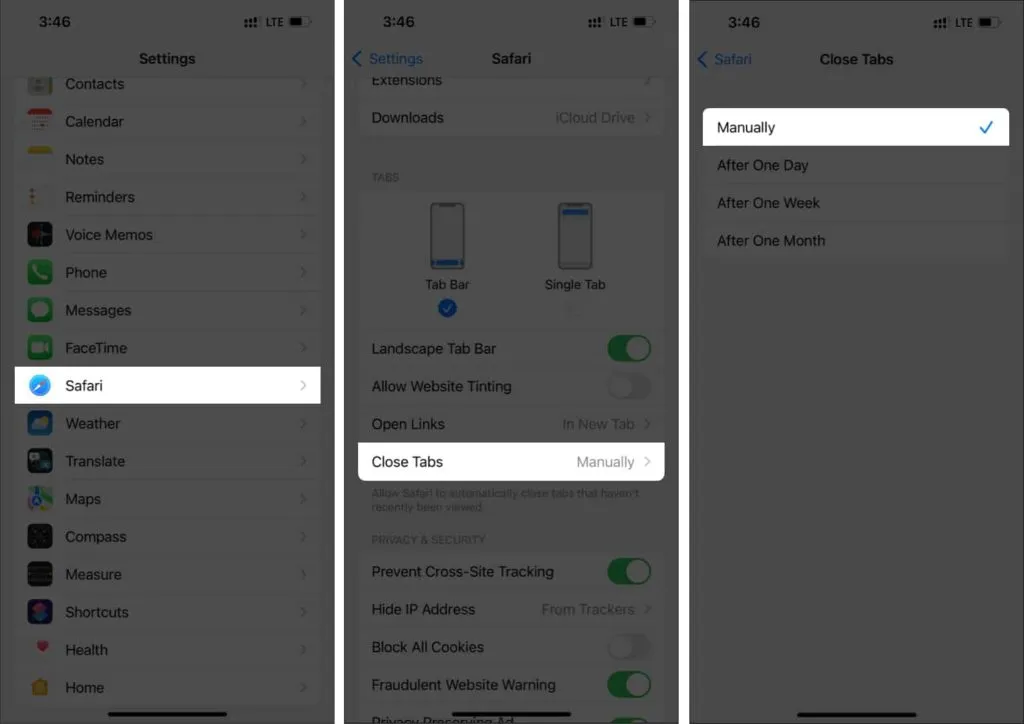
Det är allt! Nu stänger Safari inte automatiskt flikar och du kan vara lugn.
2. Visa alla Safari-fönster på iPad
Trots att du har inaktiverat automatisk stängning av flikar på din iPad, om du fortfarande inte kan komma åt alla Safari-flikar, kan det bero på att du kör flera Safari-fönster på din iPad. Så låt oss se hur du växlar mellan flera Safari-fönster och hittar saknade flikar:
- Tryck och håll ner Safari-ikonen på Dock.
- Klicka på Visa alla fönster.
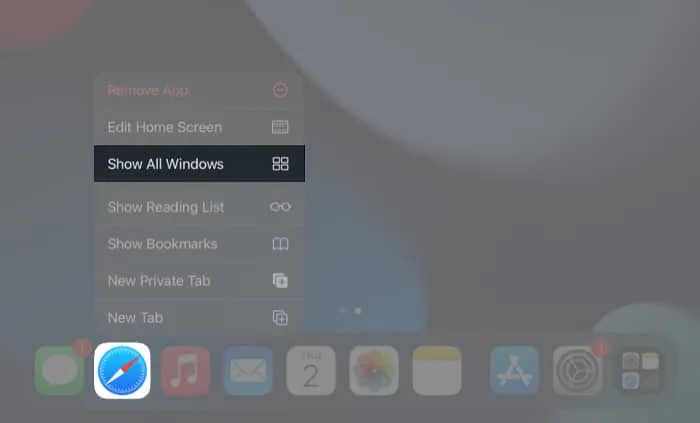
Nu kan du se alla öppna Safari-fönster. Kontrollera om du ser fliken du letar efter i dessa fönster. Om du vill slå samman alla dessa fönster, har jag nämnt stegen för det i nästa del.
3. Slå ihop alla fönster på iPad
Eftersom att hantera alla Safari-fönster är en komplicerad uppgift är det bästa sättet att slå samman dem alla. Allt du behöver göra är att:
- Öppna Safari.
- Tryck och håll ned Visa fliköversikt (fyra rutor i en kvadrant) i det övre högra hörnet.
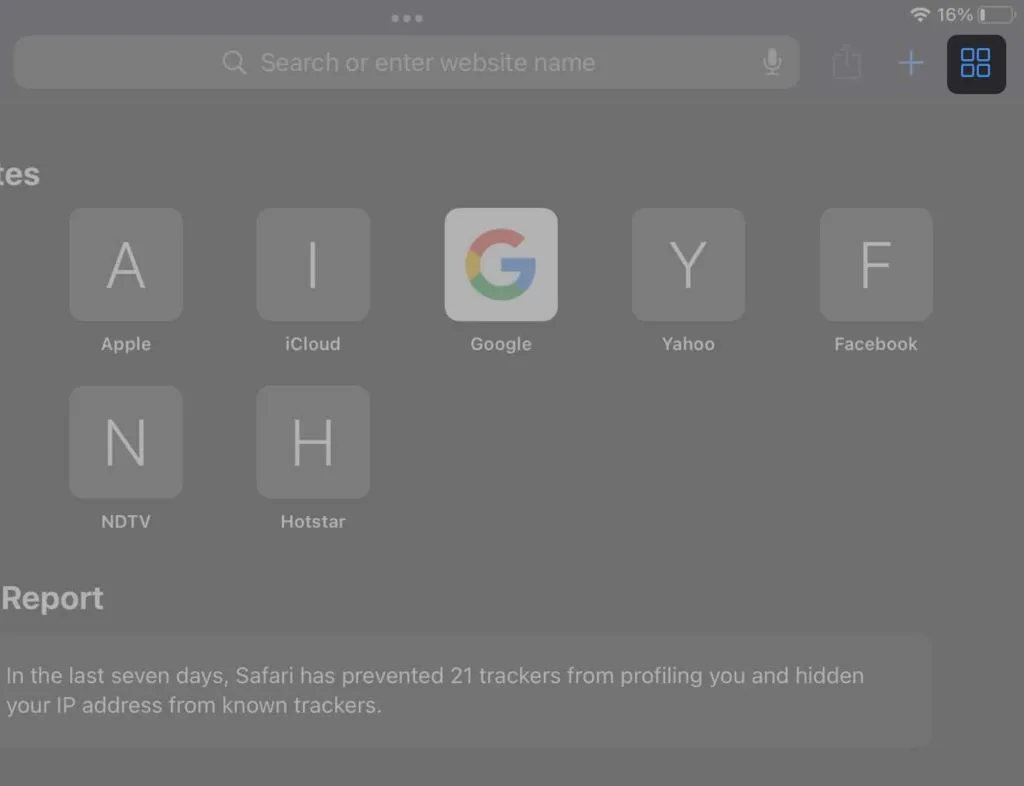
- Klicka nu på ”Slå samman alla Windows”.
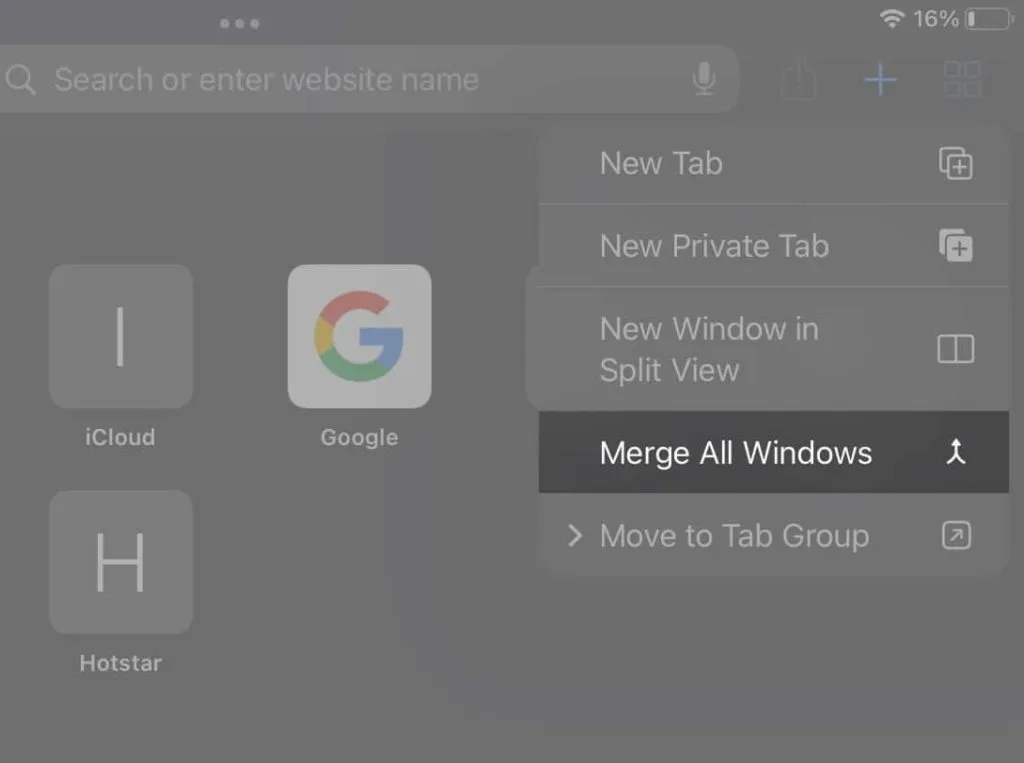
Som du kan se kommer alla flikar som finns i flera Safari-fönster att slås samman och visas i ett fönster. Nu kan du växla mellan flikar utan rädsla för att oväntat förlora någon flik tills du stänger dem.
4. Öppna Nyligen stängda Safari-flikar
Om du stänger en Safari-flik av misstag är det mycket enkelt att återställa dem. Allt du behöver göra är att:
- Tryck och håll ned +-ikonen i Safari för iPad uppe till höger. På iPhone, tryck på flikknappen → tryck och håll in +-ikonen.
- Tryck på valfri flik från listan över nyligen stängda flikar.
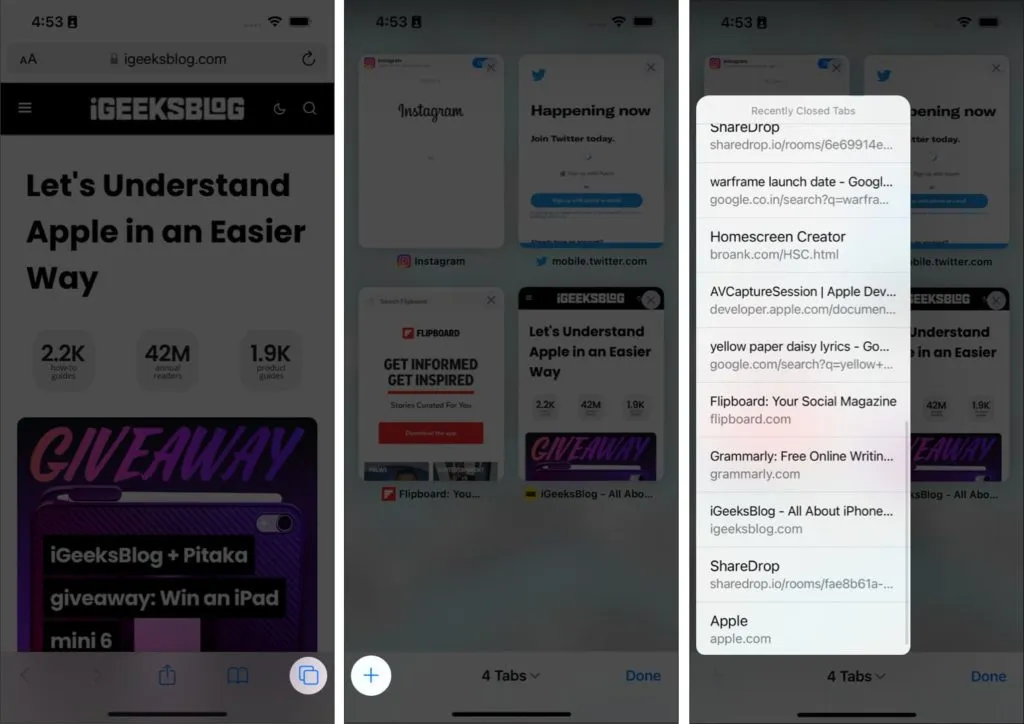
Dessutom kan du också öppna stängda flikar i Safari från webbläsarens historiksektion. Jag nämnde det i följande metod.
5. Kontrollera din webbläsarhistorik
- Öppna Safari på din iPad eller iPhone
- Tryck på bokikonen i det övre vänstra hörnet.
- Välj Historik. Här kan du återuppliva de flikar du behöver. På en iPhone kommer det att se ut som en klockikon.
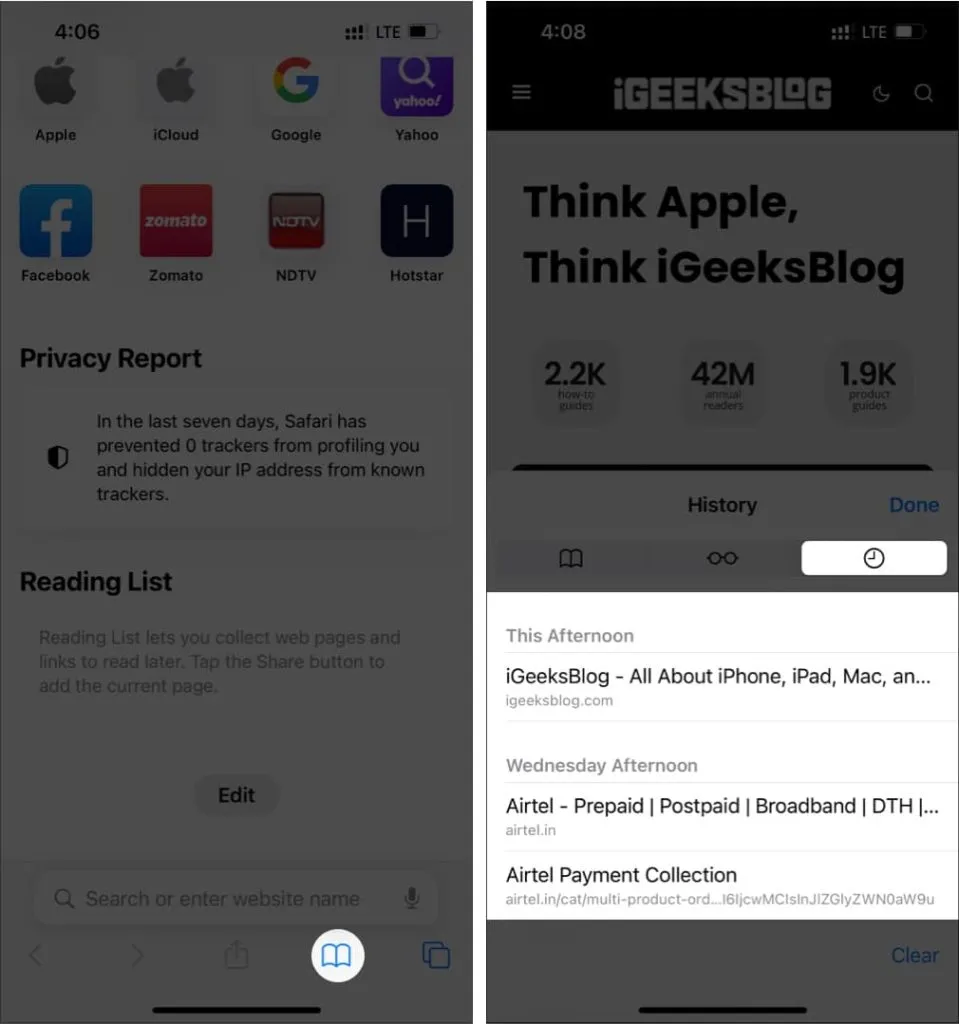
6. Bokmärk Safari
Om Safari fortsätter att stänga flikar på din iPhone eller iPad kan det bero på vissa iOS-buggar. Det skulle vara bättre att hålla sig till lösningen tills en fix släpps. Det är bäst att bokmärka alla flikar du använder. Men vänta! Innan du tänker på den tråkiga processen kan jag försäkra dig om att det är väldigt enkelt. Följ bara dessa steg.
iPhone
- Öppna Safari → tryck på flikikonen.
- Tryck och håll en flik.
- Klicka nu på ”Lägg till bokmärken för X-flikar”.
- Ge mappen ett namn.
- Välj en plats och klicka sedan på Spara.
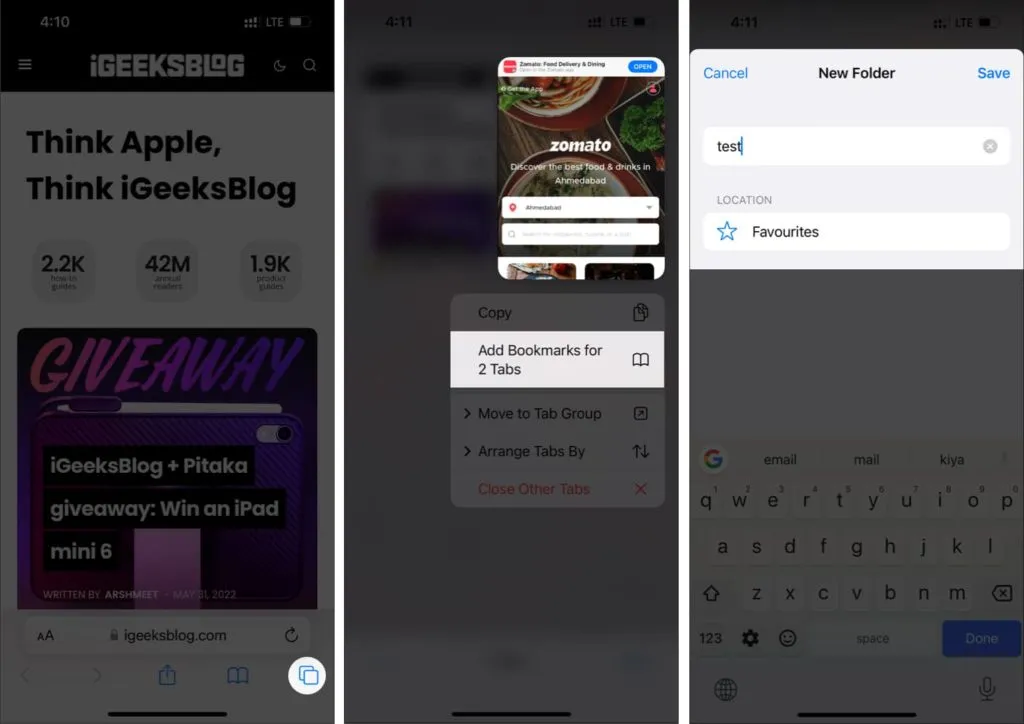
iPad
- Tryck och håll ner adressfältet.
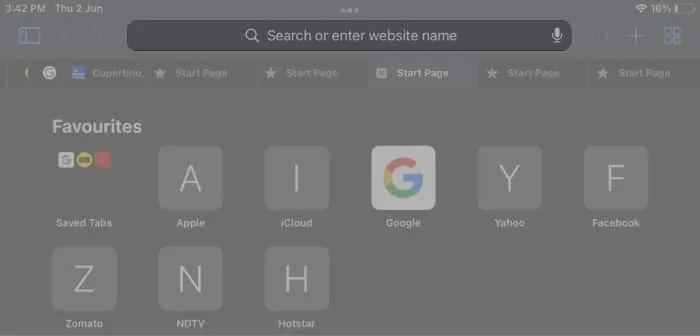
- Klicka på ”Lägg till bokmärken för X-flikar”.
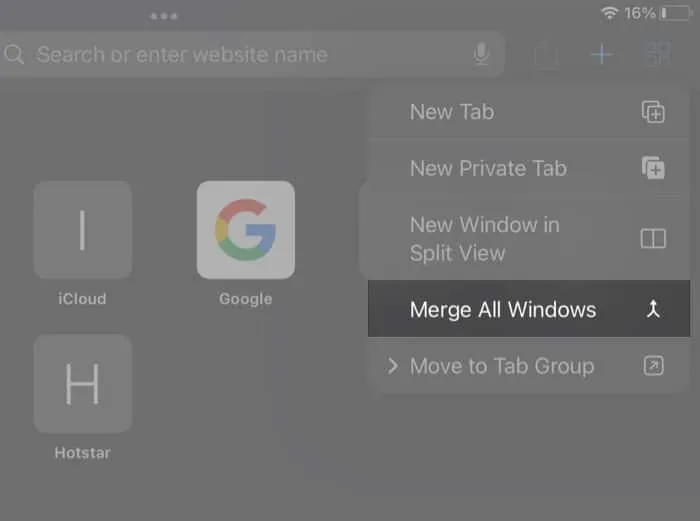
- Namnge mappen och välj en plats.
- Klicka sedan på Spara.
Du kan komma åt dessa bokmärken från den plats du har sparat. Om Safari tar bort dina flikar kan du ladda om dem genom att trycka länge på den här mappen → Öppna i nya flikar eller flikgrupp.
7. Kontrollera din internetanslutning
Alla metoder du har följt kommer att vara värdelösa om du inte är ansluten till internet. Anslut din iPhone eller iPad till Internet och se om du stöter på några problem. Safari är en webbläsare; därför krävs en korrekt Internetanslutning för att använda dess funktioner.
8. Aktivera bakgrundsappuppdatering
Det kan bero på att Safari inte kan köras i bakgrunden, vilket gör att applikationen fungerar felaktigt och därför hoppar över vissa flikar. Du kan aktivera Background App Refresh för att hålla Safari igång i bakgrunden. Allt du behöver göra är att:
- Öppna ”Inställningar” och klicka på ”Allmänt”.
- Tryck på Uppdatera app i bakgrunden.

- Klicka nu på ”Uppdatera bakgrundsapp” igen.
- Slå på Wi-Fi och mobildata.
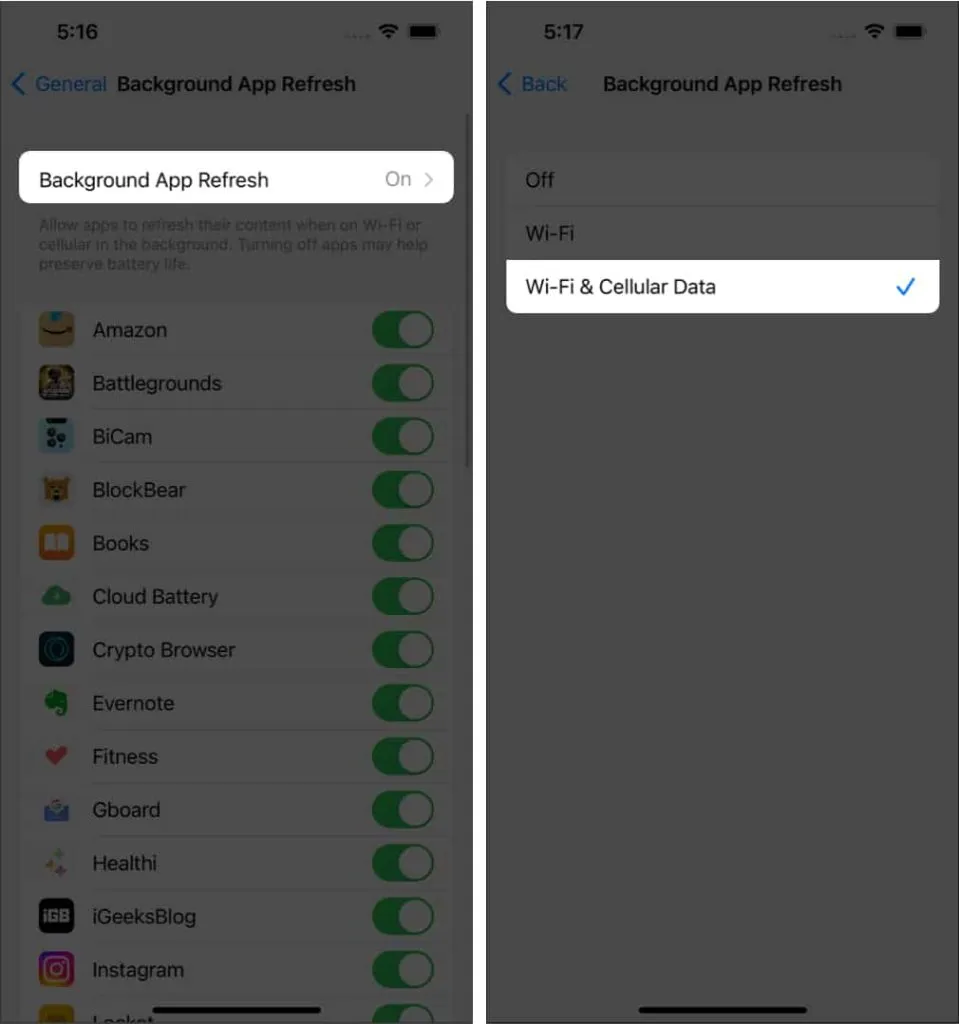
9. Uppdatera programvaran till den senaste versionen
Safari kan inte uppdateras separat eftersom det är en systemapp och det enda sättet att uppdatera den är att uppdatera din iOS- eller iPadOS-version. Du kan söka efter de senaste programuppdateringarna på din iPhone eller iPad genom att gå till Inställningar → Allmänt → Programuppdatering.
10. Återställ flikar via andra Apple-enheter
Eftersom du inte kan komma åt Safari-flikar på iPhone och iPad, låt oss titta på ett sätt att återställa dem. Men för den här metoden måste du redan ha aktiverat alternativet Sync på ditt Apple-ID och måste vara inloggad med det på din andra iPhone eller iPad. Efter det:
- Öppna Safari och välj ikonen flikar på en annan iPhone eller iPad.
- Rulla nedåt så ser du flikarna du har öppna på andra enheter.
11. Hårt återställ din iPhone
Om du inte kan fixa Safaris flikförsvinnande problem, kan återställning av din iPhone eller iPad som en sista utväg fixa programvarubuggar som orsakar problemet. Men innan det, utför en snabb omstart eller en hård återställning, eftersom vissa problem lätt kommer att åtgärdas.
FAQ
Nej, uppdatering av din iPhone tar inte bort Safari-webbläsarens flikar. Du kan verifiera detta genom att stänga av alternativet att automatiskt stänga flikar i Inställningar → Safari → Stäng flikar → Manuellt.
Safari-bokmärken kan tas bort om du inaktiverar synkronisering över flera enheter, och därmed kommer du inte att kunna komma åt bokmärken som sparats på andra enheter.
Det är allt!
Jag kan förstå hur besviken du kommer att bli när flikar försvinner i Safari. Jag hoppas att du med hjälp av denna guide kunde lösa problemet en gång för alla. Dessutom, föredrar du Safari framför andra alternativ? Låt mig veta i kommentarerna nedan.



Lämna ett svar